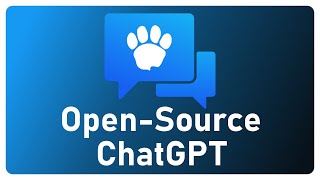In This Video We Will See How to Fix Could Not Find or Load Main Class in Java Eclipse
Here Are The Steps to Fix Could Not Find or Load Main Class in Java Eclipse
Method 1
1. Right-Click on Package Name
2. Click Build Path
3. Click Configure Build Path
4. Click Libraries Tab
5. Click JRE System Library Under Modulpath
6. Click Remove Button
7. Click Modulpath
8. Click Add Library Button
9. Click Next Button
10. Click Execution environment
11. Click Finish Button
12. Click Apply and Close Button
13. Run The Code By Clicking on Green Run Button
14. Done!
Method 2
1. Right-Click on Package Name
2. Click Build Path
3. Click Configure Build Path
4. Click Libraries Tab
5. Click JRE System Library Under Modulpath
6. Click Remove Button
7. Click Modulpath
8. Click Add Library Button
9. Click Next Button
10. Make Sure Workspace default JRE (jre) is Selected
11. Click Finish Button
12. Click Apply and Close Button
13. Run The Code By Clicking on Green Run Button
14. Done!
Method 3
1. Minimize Eclipse
2. Create New Folder on Desktop & Name it Whatever You Want
3. Maximize Eclipse
4. Click File
5. Click Switch Workspace
6. Click Other...
7. Click Browse Button
8. Click Desktop
9. Select The Folder We Previously Created & Click Select Folder Button
10. Click Launch Button
11. Click File
12. Click New
13. Click Java Project
14. Type Project Name
15. Click Next Button
16. Click Finish Button
17. Click Don't Create Button
18. Right-Click on Package Name
19. Click New
20. Click Class
21. Type Class Name
22. Check public static void main(String[] args)
23. Click Finish Button
24. Run The Code By Clicking on Green Run Button
25. Click OK Button If Such Notification Popup
26. Done!
Method 4
1. Click Project
2. Click Clean
3. Click Clean Button
4. Run The Code By Clicking on Green Run Button
5. Done!